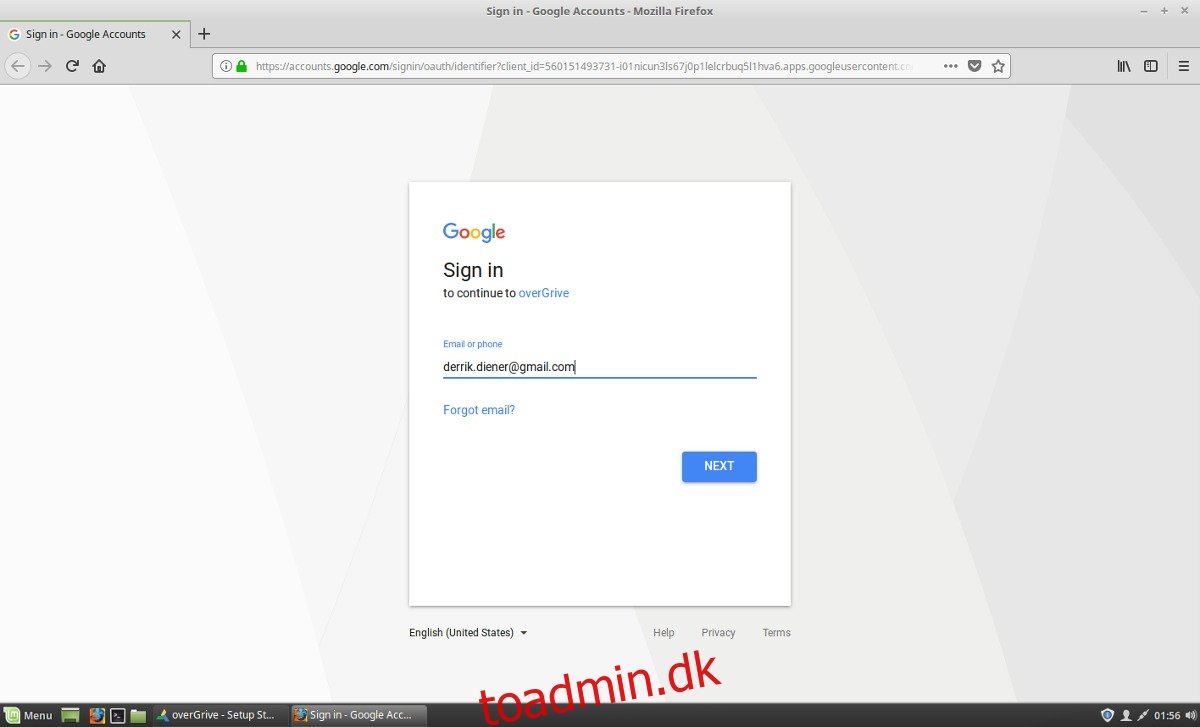Ud af de tre store teknologivirksomheder understøtter Google normalt Linux mest. På trods af dette har Google Drev stadig ikke en synkroniseringsklient porteret til platformen. Grunden? De fleste mennesker antager, at Google kun porterer deres software til Linux, hvis deres medarbejdere har brug for det, og ingen ser ud til at have brug for Google Drev. Hvis du er en ivrig Google Drev-bruger på Linux og træt af at vente på, at Google overfører det, er der en anden løsning. Ved at introducere OverGrive, er det et premium-værktøj, der tilbyder Dropbox-lignende Google Drev-integration i Linux-skrivebordet.
Bemærk: Softwaren leveres med en 14 dages prøveperiode. Dette giver brugerne mulighed for at opleve alle de funktioner, som OverGrive har at tilbyde. Når prøveperioden udløber, bliver du nødt til det købe en licens for at fortsætte med at udnytte softwaren fuldt ud.
Indholdsfortegnelse
Installation
Ubuntu
Installation af OverGrive på Ubuntu kræver aktivering af Universe-softwarekilden. For at gøre det skal du åbne en terminal og indtaste:
sudo add-apt-repository universe
Efter tilføjelse af Universe skal systemet opdatere softwarekilder. Gør dette med opdateringskommandoen.
sudo apt update
Til sidst skal du downloade og installere Google-synkroniseringssoftwaren til din Linux-pc.
wget https://www.thefanclub.co.za/sites/default/files/public/overgrive/overgrive_3.2.3_all.deb sudo dpkg -i overgrive_3.2.3_all.deb
Debian
OverGrive vil fungere på Debian forudsat at installationen har GTK3. Hvis det ikke gør det, vil softwaren nægte at starte. Få den ved at downloade den seneste Deb og installere den via DPKG.
wget https://www.thefanclub.co.za/sites/default/files/public/overgrive/overgrive_3.2.3_all.deb sudo dpkg -i overgrive_3.2.3_all.deb
Arch Linux
Det er ret nemt at installere denne software på Arch Linux, men det kræver installation af flere ting. Først skal du installere de afhængigheder, som OverGrive har brug for.
sudo pacman -S libnotify python python2-pyinotify python2-pip python2-gobject libappindicator-gtk3
De nødvendige værktøjer til at installere pakken er installeret. Brug derefter Python-pakkeinstallationsværktøjet til at få den seneste version af Google API:
sudo pip2.7 install --upgrade google-api-python-client
Det næste trin i installationsprocessen med OverGrive til Arch Linux er at gå til hjemmesiden, og download Arch-pakken. Når den er downloadet, skal du bruge CD-kommandoen til at gå ind i mappen Downloads. Brug derefter pacman-pakkehåndteringen til at installere pakken i systemet.
cd ~/Downloads
sudo pacman -U overgrive-*-any.pkg.tar.xz
Fedora
For at få OverGrive til Fedora, skal du først installere disse værktøjer til systemet. De er vigtige for, at programmet kan køre, og OverGrive vil ikke starte uden dem.
sudo dnf install libappindicator-gtk3 python-devel python-pip python-inotify python-gobject-base
Opgrader derefter Fedora til den nyeste version af Google API (eller installer den, hvis du ikke har den):
sudo pip install --sudo zypper install libappindicator3-1 libappindicator3-devel libappindicator-gtk3 typelib-1_0-AppIndicator3-0_1 gir1.2-appindicator3-0.1 python-httplib2 python-devel python-pip python-pyinotify python-gobjectsudo zypper install libappindicator3-1 libappindicator3-devel libappindicator-gtk3 typelib-1_0-AppIndicator3-0_1 gir1.2-appindicator3-0.1 python-httplib2 python-devel python-pip python-pyinotify python-gobjectupgrade google-api-python-client
Til sidst, download den seneste version af RPM og installer den med dnf.
cd ~/Downloads sudo dnf install overgrive-*.noarch.rpm
OpenSUSE
Suse har et væld af programmer, der skal installeres på systemet, for at OverGrive kan installere og fungere korrekt. Åbn en terminal, og brug zypper-pakkehåndteringen til at tilfredsstille disse afhængigheder.
sudo zypper install libappindicator3-1 libappindicator3-devel libappindicator-gtk3 typelib-1_0-AppIndicator3-0_1 gir1.2-appindicator3-0.1 python-httplib2 python-devel python-pip python-pyinotify python-gobject
OverGrive arbejder med Google, så Google Python API er påkrævet. Installer det med:
sudo pip install --upgrade google-api-python-client
Med alt installeret, tag det seneste RPM og installer det med zypper.
sudo zypper install overgrive-*.noarch.rpm
Brug af OverGrive
Start af OverGrive bringer en guide frem, der vil lede brugeren gennem den indledende opsætning til synkronisering. Den første ting at gøre er at forbinde din Google-konto. Vælg “tilslut konto”. Dette åbner automatisk Google Oath-logonværktøjet. Indtast dine Google-kontooplysninger, og log ind som normalt. Med et vellykket login bliver du bedt om at “kopiere denne kode” og “indsætte den i din ansøgning”.
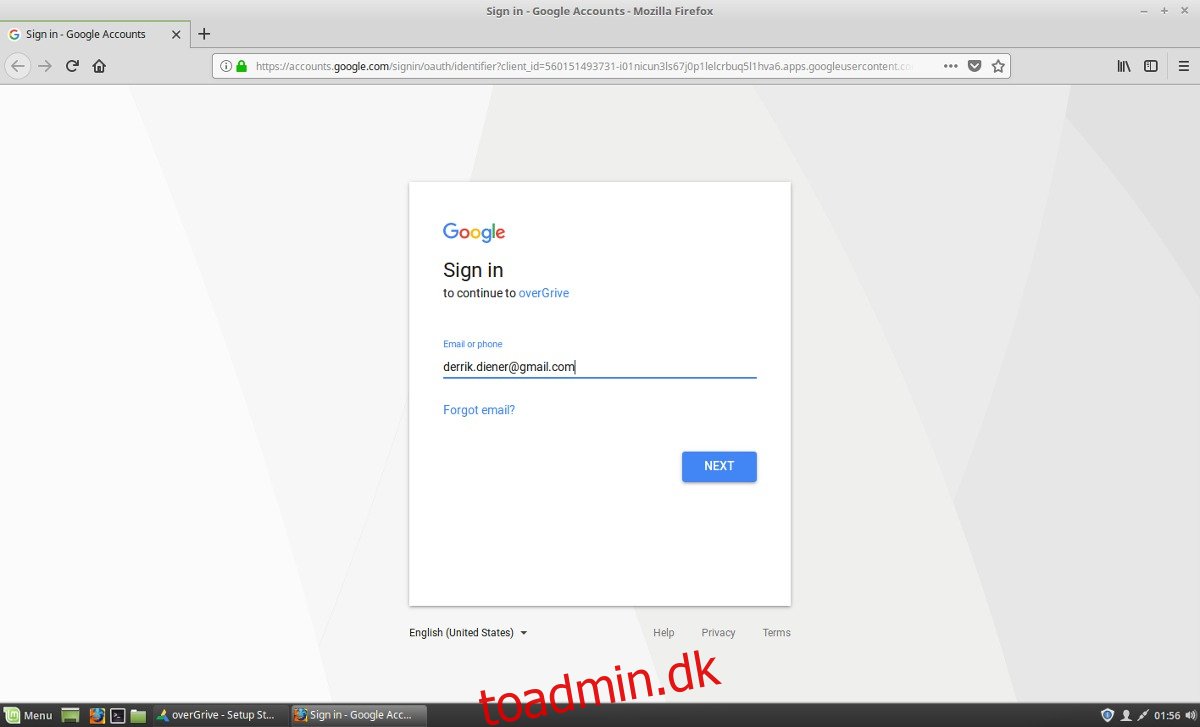
Gå tilbage til programmet, og indsæt koden i tekstboksen ved siden af kontoen. Klik på valider-knappen for at bekræfte koden. Når du har indtastet koden, skal du klikke på Fortsæt for at begynde at bruge programmet. For at begynde at downloade fra Google skal du klikke på knappen “start synkronisering”.
Automatisk download ved opstart
Filer downloades ikke automatisk med dette værktøj. I stedet skal du gennemgå appens indstillinger og aktivere programmet til at starte automatisk. Automatisk start kan aktiveres ved at markere feltet, der siger “start Google Drev, når du starter din computer”.
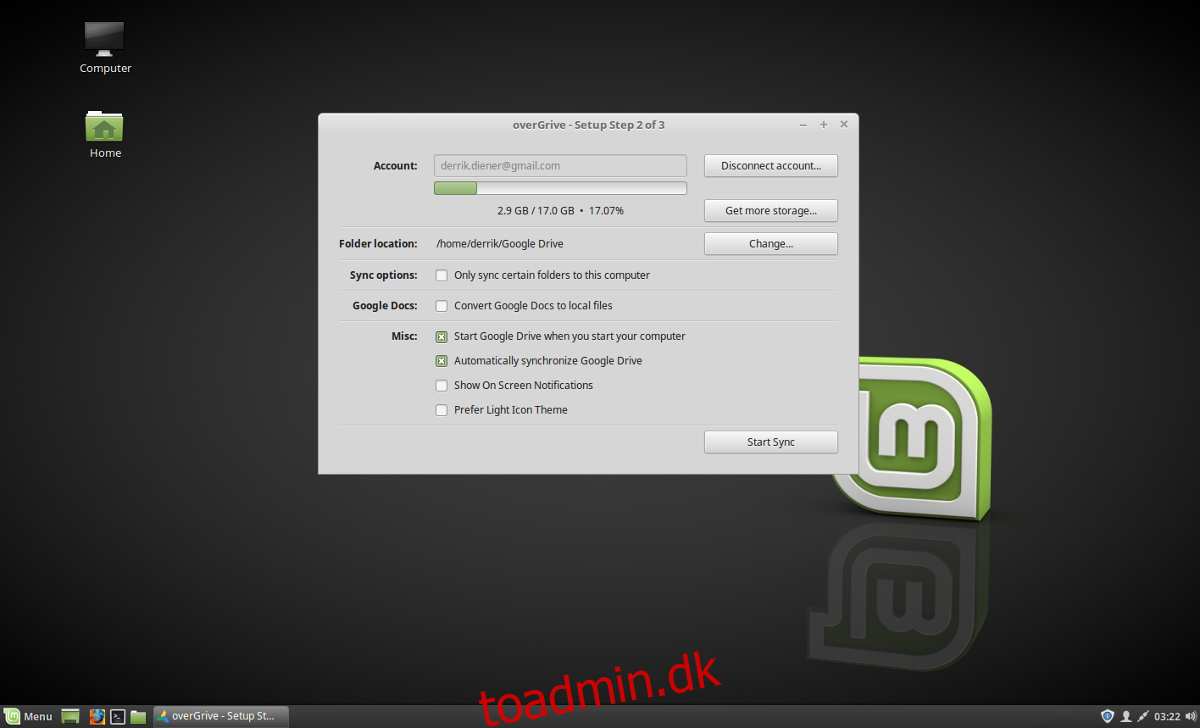
Sørg desuden for at markere feltet “synkroniser automatisk med Google Drev”.
Konvertering af Google Docs til Libre Office-filer
En af de bedste ting ved Google Drev er, at det automatisk konverterer kontorfiler til Google Doc-filformatet. Desværre er der ikke mange programmer på Linux, der kan åbne disse filtyper. For at løse dette problem kan OverGrive konvertere dine Google Doc-filer til et lokalt format (såsom det åbne dokumentformat osv.).
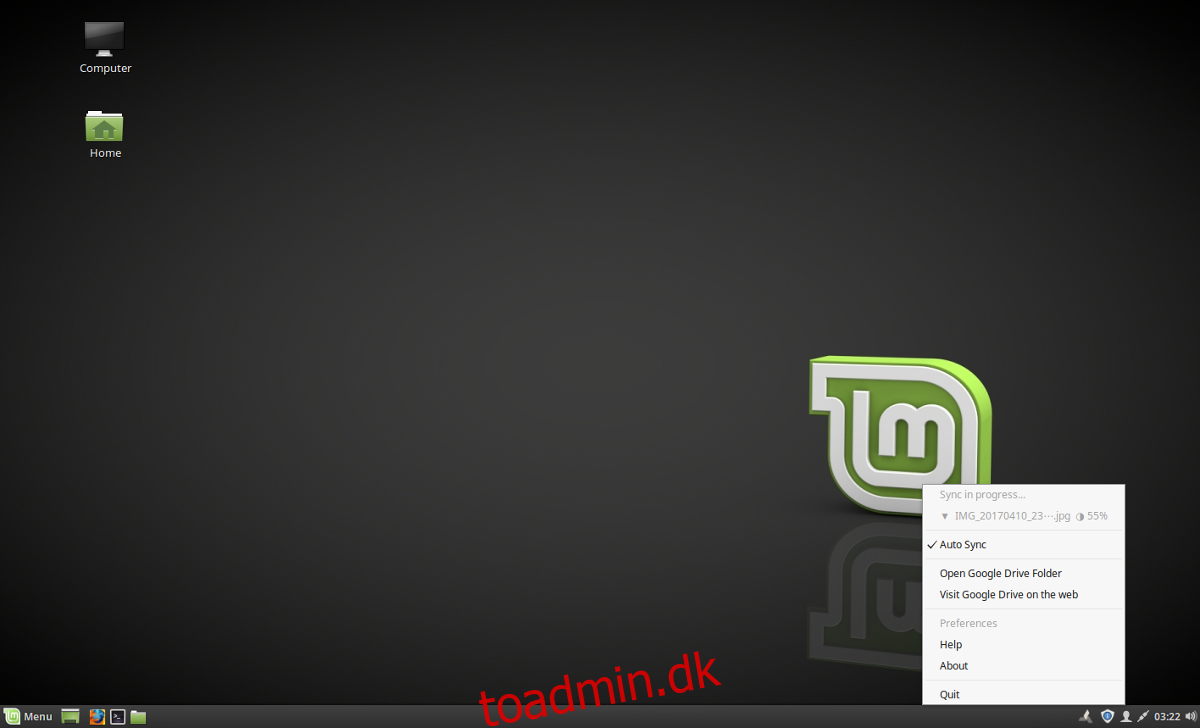
For at aktivere denne funktion skal du markere afkrydsningsfeltet “konverter Google Docs til lokale” filer. Fra da af vil OverGrive konvertere alle Google Doc-relaterede filer, før de lægges på din Linux-pc.